电脑屏幕不亮主机还在运行解决方法是什么?电脑屏幕不亮问题解决步骤有哪些?
- 经验技巧
- 2024-12-08
- 17
当我们使用电脑时,有时可能会遇到屏幕不亮但主机仍在正常运行的情况。这种问题可能导致用户无法正常使用电脑,但通常可以通过一些简单的方法来解决。本文将介绍一些有效的解决电脑显示问题的方法。

检查电源是否连接正常
调整屏幕亮度设置
重新连接显示器线缆
检查显卡连接
更换显示器
检查显卡驱动程序
检查操作系统设置
尝试安全模式启动
清理内存条和显卡插槽
检查硬件故障
重置BIOS设置
更新操作系统和驱动程序
检查电源供应问题
寻求专业帮助
检查电源是否连接正常
如果电脑屏幕不亮,首先要确保电源线和显示器正确连接。检查电源线是否插入主机和显示器的相应插孔中,确保连接牢固。
调整屏幕亮度设置
有时候,电脑的屏幕亮度设置可能太低,导致看不到显示内容。按下电脑键盘上的亮度调节键或查找屏幕设置选项,逐渐增加亮度,看是否能够解决问题。

重新连接显示器线缆
屏幕不亮可能是由于显示器线缆松动或损坏导致的。尝试重新插拔显示器线缆,确保连接稳固。如果线缆损坏,可以尝试更换新的线缆。
检查显卡连接
确保显卡插槽和连接线没有松动或损坏。如果是外置显卡,可以尝试重新安装显卡,确保连接正常。
更换显示器
如果以上方法仍然无法解决问题,可能是显示器本身存在故障。尝试将电脑连接到另一台可靠的显示器上,检查是否能够正常显示。
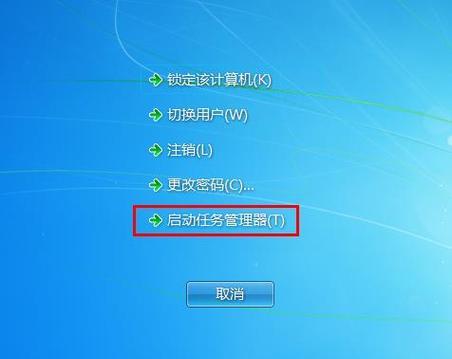
检查显卡驱动程序
更新或重新安装显卡驱动程序也是解决显示问题的一种方法。通过访问显卡制造商的官方网站,下载最新的驱动程序,并按照指示进行安装。
检查操作系统设置
有时候,操作系统的显示设置可能会导致屏幕不亮。检查操作系统的显示设置,确保分辨率和刷新率等参数设置正确。
尝试安全模式启动
在一些情况下,电脑的显示问题可能是由于软件冲突或恶意程序引起的。尝试以安全模式启动电脑,如果屏幕能正常显示,说明问题可能与某些软件或驱动程序有关。
清理内存条和显卡插槽
内存条和显卡插槽上的灰尘和污垢可能导致连接不良,进而影响显示效果。使用压缩气罐或棉签等工具,仔细清理内存条和插槽,确保连接良好。
检查硬件故障
如果电脑屏幕仍然不亮,有可能是硬件故障导致的。显卡故障、主板故障等。这时,最好将电脑送修或寻求专业维修师傅的帮助。
重置BIOS设置
有时候,BIOS设置异常可能导致电脑显示问题。通过按下主板上的重置按钮或移除电池来重置BIOS设置,看是否能够解决问题。
更新操作系统和驱动程序
确保操作系统和显卡驱动程序是最新版本,以获得更好的兼容性和稳定性。定期检查更新并安装最新的操作系统补丁和驱动程序。
检查电源供应问题
不稳定的电源供应也可能导致电脑屏幕不亮。检查电源线连接是否正确,尝试使用稳定的电源插座,并考虑更换电源适配器。
寻求专业帮助
如果以上方法都无法解决问题,建议寻求专业帮助。专业维修师傅可以对电脑进行全面检查,找出问题所在并进行修复。
当遇到电脑屏幕不亮但主机仍在运行的问题时,我们可以通过检查电源连接、调整亮度设置、重新连接线缆、检查显卡连接、更换显示器等方法来解决。如果问题仍然存在,可以尝试其他方法,如更新驱动程序、清理内存条和插槽等。如果所有方法都无效,建议寻求专业帮助。解决这类问题需要耐心和细心,相信通过合适的方法,我们可以重新获得正常的显示效果。
版权声明:本文内容由互联网用户自发贡献,该文观点仅代表作者本人。本站仅提供信息存储空间服务,不拥有所有权,不承担相关法律责任。如发现本站有涉嫌抄袭侵权/违法违规的内容, 请发送邮件至 3561739510@qq.com 举报,一经查实,本站将立刻删除。